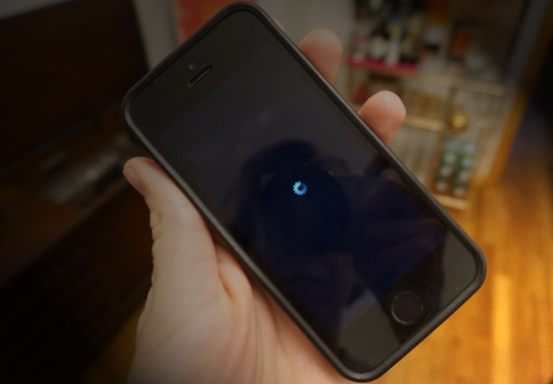Anda mengatur catatan Anda di komputer atau mengobrol dengan teman di ponsel cerdas Anda saat aplikasi mogok. Anda membukanya kembali, hanya untuk program dimatikan kembali. Ketika sebuah aplikasi mulai bertindak seperti ini, itu adalah ketidaknyamanan yang besar.
Namun ada kabar baik: Memperbaiki aplikasi yang mogok tidak terlalu sulit, baik Anda menggunakan Android , iOS , Windows , atau macOS . Dalam panduan ini, kami akan memandu Anda melalui langkah-langkah kunci yang harus Anda ambil untuk membuat semuanya berjalan lancar kembali. Namun, pastikan untuk memeriksa kembali apakah masalah Anda terkait dengan satu aplikasi secara khusus. Jika beberapa program mengalami gangguan, Anda mungkin menghadapi masalah yang lebih besar dengan komputer atau ponsel cerdas Anda .

Memecahkan masalah aplikasi Android
Saat aplikasi seluler beraksi, pelakunya sering kali data rusak. Banyak aplikasi menyimpan bit data—seperti pembaruan status terbaru teman atau ikon menu—di penyimpanan lokal ponsel Anda. Ini memungkinkan Anda mengakses aplikasi lebih cepat saat berikutnya Anda menariknya ke atas. Namun, informasi yang disimpan secara lokal juga dapat menyebabkan gangguan, membuat aplikasi mogok. Terkadang Anda dapat memperbaiki masalah dengan memaksa aplikasi untuk menyegarkan datanya dari cloud atau file asli aplikasi, bukan dari penyimpanan lokal.
Untuk melakukan penyegaran cache dasar di Android, hapus aplikasi dari memori terbaru ponsel Anda. Perangkat Anda membuat aplikasi yang baru-baru ini digunakan tetap aktif, yang mempertahankan cache lokalnya. Dengan menghapus aplikasi dari memori, Anda mengatur ulang data yang di-cache. Untuk melakukan ini, pertama-tama masuk ke carrousel aplikasi dengan menggesek perlahan ke atas dari bagian bawah layar Anda. Kemudian keluar dari aplikasi glitchy dengan menggeseknya. Untuk ukuran yang baik, restart telepon Anda segera sesudahnya.
Untuk pengaturan ulang yang lebih komprehensif, buka Pengaturan > Aplikasi & pemberitahuan > Lihat semua aplikasi , dan pilih program yang bermasalah dari daftar. Sesampai di sana, buka Penyimpanan & cache dan ketuk Hapus cache . Saat berikutnya aplikasi dimuat, itu harus menyegarkan datanya, yang akan menghapus bit yang rusak. Jika ini tidak berhasil, ketuk Hapus penyimpanan di layar yang sama dengan opsi Hapus cache . Ini akan menghapus semua informasi yang tersimpan, menyetel ulang aplikasi ke status saat Anda pertama kali menginstalnya. Itu berarti Anda harus masuk kembali dan mengkonfigurasi ulang pengaturan Anda. Namun, kerumitan itu sepadan jika langkah ini memperbaiki masalah.
Dengan program yang terus berperilaku tidak semestinya, mungkin ada masalah signifikan dengan kode aplikasi, atau tidak lagi kompatibel dengan perangkat Anda. Pengembang mungkin menyadari masalah ini, jadi Anda harus memeriksa apakah ada pembaruan yang menyelesaikannya. Buka aplikasi Play Store , ketuk avatar Anda di kanan atas, pilih Aplikasi & game saya , dan lihat apakah aplikasi yang dimaksud ada dalam daftar di bawah Pembaruan tertunda . Jika ya, instal pembaruan apa pun dan lihat apakah ada bedanya. Memperbarui sistem operasi Android Anda juga dapat meminimalkan masalah kompatibilitas. Periksa pembaruan Android di Pengaturan > Sistem > Lanjutan > Pembaruan sistem .
Jika Anda tidak melihat pembaruan, atau pembaruan tidak memengaruhi cara aplikasi berjalan, menghapus dan menginstal ulang program mungkin bisa membantu. Kembali ke daftar Play Store aplikasi, ketuk nama aplikasi, lalu ketuk Copot pemasangan . Setelah proses ini selesai, tombol akan kembali ke Install . Mulai ulang ponsel, lalu buka Play Store dan instal aplikasi sekali lagi.
Setelah semua itu, jika aplikasi terus mogok, saatnya untuk pilihan terakhir: Hubungi pengembang secara langsung dan jelaskan masalah Anda. Pada daftar Play Store aplikasi, ketuk nama aplikasi dan Anda akan melihat opsi Kontak Pengembang dengan email dan situs web untuk membantu Anda menghubungi.
Memecahkan masalah aplikasi iOS dan iPadOS
Proses untuk iOS dan iPadOS sangat mirip dengan proses untuk Android: Coba bersihkan cache data, mulai ulang ponsel, perbarui perangkat lunak, dan akhirnya hubungi pengembang untuk bantuan tambahan. Inilah cara Anda mengikuti langkah-langkah ini di iPhone atau iPad Anda.
Pertama, segarkan cache aplikasi dengan menghapusnya dari memori: Gesek ke atas dari bagian bawah layar dan tahan hingga aplikasi yang terbuka muncul (atau ketuk dua kali tombol Utama ), lalu geser ke atas pada aplikasi yang menyebabkan masalah. Selanjutnya, paksa iPhone reboot dengan menahan tombol Volume turun dan tombol Samping secara bersamaan hingga opsi geser untuk mematikan muncul. Jika ponsel Anda memiliki tombol Utama, tahan tombol Utama dan Samping hingga logo Apple muncul. Untuk memulai ulang iPad, tekan Volume naik , lalu Volume turun , lalu tahan tombol atas .
Tidak seperti Android, tidak ada cara mudah untuk menghapus cache atau data aplikasi di iPhone atau iPad. Jadi langkah pertama Anda harus memeriksa pembaruan. Buka App Store , ketuk avatar ID Apple Anda , dan instal pembaruan apa pun yang Anda lihat. Saat Anda melakukannya, periksa pembaruan yang tertunda di Pengaturan > Umum > Pembaruan Perangkat Lunak .
Jika aplikasi yang bermasalah tidak memiliki pembaruan yang tersedia, atau memperbaruinya tidak berfungsi, saatnya untuk mencopot dan menginstal ulang aplikasi. Ini akan menghapus data yang rusak atau pengaturan yang tidak dikonfigurasi dengan baik, memaksa program untuk memulai dari awal. Tekan dan tahan ikon aplikasi di layar beranda, lalu ketuk Hapus Aplikasi dari menu yang muncul, diikuti oleh Hapus Aplikasi . Mulai ulang ponsel Anda dan instal ulang aplikasi dari App Store .
Selain menginstal ulang, langkah terakhir Anda adalah menghubungi pengembang. Kembali ke daftar App Store aplikasi dan cari entri Situs Web Pengembang . Ini akan mengarahkan Anda ke detail kontak di mana Anda dapat bertanya tentang masalah yang Anda alami.
Memecahkan masalah aplikasi Windows
Saat ini, sistem operasi komputer menangani aplikasi seperti halnya ponsel. Itu berarti Anda dapat mengikuti langkah-langkah pemecahan masalah yang serupa secara luas. Anda menginstal pembaruan, yang dapat memperbaiki bug dan memperbarui kompatibilitas, dan menghapus cache program dari data lokal, yang mungkin membengkak atau rusak.
Windows tidak memiliki sistem manajemen aplikasi pusat seperti smartphone, sehingga proses pembaruan akan sedikit berbeda dari satu aplikasi ke aplikasi lainnya. Pertama, buka program dan lihat apakah menu menyertakan opsi pembaruan. Atau kunjungi situs web resmi aplikasi untuk melihat apakah versi terbaru tersedia untuk diunduh. Misalnya, Anda bisa mendapatkan iTunes versi terbaru di sini dan Spotify versi terbaru di sini . Program yang Anda beli dari Microsoft Store lebih mudah: Anda dapat memperbaruinya secara massal. Buka bilah tugas , cari “Microsoft Store,” dan pilih opsi teratas. Kemudian klik tombol menu (tiga titik horizontal) di kanan atas dan pilih Unduhan dan pembaruan > Dapatkan pembaruan.
Komputer Anda adalah binatang yang lebih kompleks daripada ponsel cerdas Anda, yang berarti ada lebih banyak area masalah potensial. Misalnya, program komputer lebih cenderung memiliki masalah kompatibilitas dengan perangkat lunak lain dan dengan perangkat keras itu sendiri. Jadi selain memperbarui program yang bermasalah, Anda harus memastikan aplikasi Anda yang lain juga mutakhir. Saat Anda melakukannya, buka Pengaturan> Perbarui & Keamanan dan instal pembaruan yang tertunda yang muncul di layar itu.
Jika memperbarui aplikasi tidak memperbaikinya, langkah Anda selanjutnya adalah menghapus cache datanya, yang berpotensi menghapus bug apa pun. Di Windows, satu-satunya cara untuk melakukannya adalah dengan menghapus dan menginstal ulang program. Untuk menghapus program, tekan menu Start dan pilih ikon roda gigi untuk membuka Pengaturan Windows . Pilih Apps , temukan program yang bermasalah, klik di atasnya, dan pilih Uninstall untuk menghapusnya. Kemudian instal ulang aplikasi dari web atau Microsoft Store.
Ketika masalah terus muncul setelah itu, saatnya untuk menghubungi tim pengembang. Situs web program harus mengarahkan Anda ke sistem pendukung apa pun yang ditawarkan pengembang.
Memecahkan masalah aplikasi macOS
Metode pada macOS sangat mirip dengan proses Windows. Sekali lagi, Anda akan mengikuti prinsip pembaruan dan pembersihan cache.
Pertama, instal pembaruan. Untuk program yang Anda instal dari internet, periksa menu aplikasi untuk opsi pembaruan, atau unduh versi terbaru dari web. Apa pun yang Anda dapatkan dari Mac App Store akan memberi tahu Anda secara otomatis saat pembaruan tersedia. Periksa dan instal pembaruan yang tertunda dengan membuka App Store dan memilih tab Pembaruan .
Tab yang sama juga akan memberi tahu Anda jika ada pembaruan macOS yang tersedia. Jika versi baru sistem operasi baru saja dirilis, tetapi Anda belum menginstalnya, beberapa program yang Anda instal mungkin sesekali mengalami bug karena masalah kompatibilitas. Perbarui sistem operasi untuk menghilangkan masalah ini. Seperti pada Windows, salah satu aplikasi Anda mungkin rusak sebagai respons terhadap aplikasi lain atau bahkan perangkat keras. Jika Anda baru saja mengubah sesuatu tentang sistem Anda, itu mungkin petunjuk. Itulah mengapa penting untuk selalu memperbarui semua perangkat lunak Anda yang lain, bahkan jika Anda tidak melihat perilaku buggy di aplikasi lain.
Jika pembaruan tidak memperbaiki aplikasi Anda, maka inilah saatnya untuk menghapus datanya sebanyak mungkin dengan mencopot dan menginstal ulang program. Jika Anda menginstal aplikasi dari Mac App Store, buka Launchpad , klik dan tahan ikon aplikasi, dan pilih ikon X yang muncul. Untuk program yang diinstal secara terpisah, cari alat uninstaller, yang akan muncul di folder program di Finder > Applications . Jika Anda tidak dapat menemukan opsi pencopotan pemasangan, cukup seret aplikasi dari Aplikasi ke Sampah , lalu klik dan tahan Sampah dan pilih Kosongkan Sampah .
Setelah Anda menginstal ulang perangkat lunak dari App Store atau web, itu akan menghapus data buggy dan mengatur ulang ke pengaturan pabrik. Jika ini tidak menyelesaikan masalah yang Anda alami, coba hubungi pengembang. Anda sering dapat menemukan opsi kontak melalui aplikasi, atau memeriksa informasi kontak di situs web resmi.
Kiat pemecahan masalah lainnya
Seperti yang telah kami sebutkan, komputer Anda lebih canggih daripada ponsel cerdas Anda, yang berarti suatu masalah memiliki lebih banyak penyebab potensial. Ekstensi dan perangkat keras yang rusak dapat membuat aplikasi Anda terus mogok.
Program komputer seperti peramban web sering kali bekerja dengan ekstensi pihak ketiga—dan pengaya yang buruk dapat merusaknya. Jika menurut Anda ini mungkin penyebab utama masalah Anda, coba nonaktifkan add-on untuk browser Anda (atau aplikasi apa pun yang Anda gunakan) satu per satu. Di Chrome, buka menu Chrome > Alat lainnya > Ekstensi ; di Firefox, pilih menu Firefox > Add-ons ; di Microsoft Edge, pilih menu Edge > Extensions ; dan untuk Safari buka Safari > Preferences > Extensions .
Selain ekstensi, perangkat keras yang baru dipasang dapat menyebabkan masalah aplikasi, terutama jika perangkat yang dimaksud lebih tua. Untuk memeriksa apakah itu yang harus disalahkan, lepaskan perangkat keras dan lihat apakah ini menyelesaikan masalah Anda. Jika ya, Anda mungkin dapat memperbaiki masalah dengan mengunduh driver perangkat keras yang diperbarui dari situs web produsen.
Terakhir, apakah aplikasi bermasalah di komputer atau ponsel Anda, Anda selalu dapat berkonsultasi dengan internet. Pencarian web cepat dapat menemukan masalah yang diketahui dengan aplikasi tertentu , bersama dengan kemungkinan perbaikan untuk masalah tersebut. Bahkan jika penelitian Anda gagal menemukan solusi, setidaknya Anda akan tahu bahwa kesalahannya tidak terletak pada Anda.